
Оглавление:
- Автор John Day [email protected].
- Public 2024-01-30 11:48.
- Последнее изменение 2025-01-23 15:04.

В этом руководстве я покажу вам, как создать свою собственную USB-клавиатуру, которая ведет себя так же, как обычная компьютерная клавиатура.
Вы можете назначить любую комбинацию клавиш или последовательность клавиш, которые будут нажиматься при нажатии только одной кнопки.
Вы можете использовать его для оптимизации работы вашего компьютера, назначая различные комбинации клавиш только одной физической клавише, чтобы облегчить вам жизнь.
Вы можете сделать его игровым контроллером для ПК.
Вы даже можете запрограммировать его на написание эссе, нажав всего одну клавишу:) Нет предела.
Я использовал его для управления ручными перемещениями моего фрезерного станка с ЧПУ, так как я обнаружил, что использование обычной компьютерной клавиатуры слишком громоздко и громоздко в использовании.
Шаг 1. Клавиатура в действии
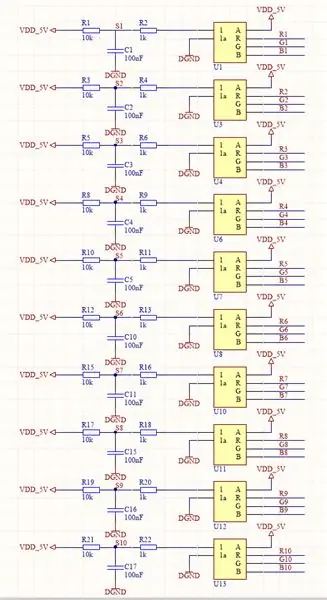

Здесь вы можете вкратце увидеть, как клавиатура работает в реальном приложении.
Клавиатура имеет 2 режима - пошаговый и непрерывный.
Шаг 2: соберите все необходимое
Тебе понадобится:
- Arduino Pro Micro 32u4, который может имитировать USB-клавиатуру или мышь ПК
- Кнопочные переключатели - использовал смехотворно дорогие (20 $ за штуку) переключатели NKK KP02, привыкшие от друга. Это кнопочные переключатели со светодиодной подсветкой внутри. Но вы можете использовать любой кнопочный переключатель по своему усмотрению, если вам не нужны навороченные светодиодные эффекты. Или вы можете использовать некоторые переключатели, в которых есть отверстие для обычного светодиода RGB, чтобы вставлять или вставлять рядом с ним.
- Микросхема TLC5940 (только если нужны светодиодные эффекты). Я использовал саму микросхему, но вы можете использовать коммутационную плату, если не планируете делать свою собственную печатную плату.
- 3d принтер (по желанию)
- Навыки изготовления печатных плат (по желанию)
- Базовые знания электроники
- когда-то
- и нервы:)
Шаг 3: схемы
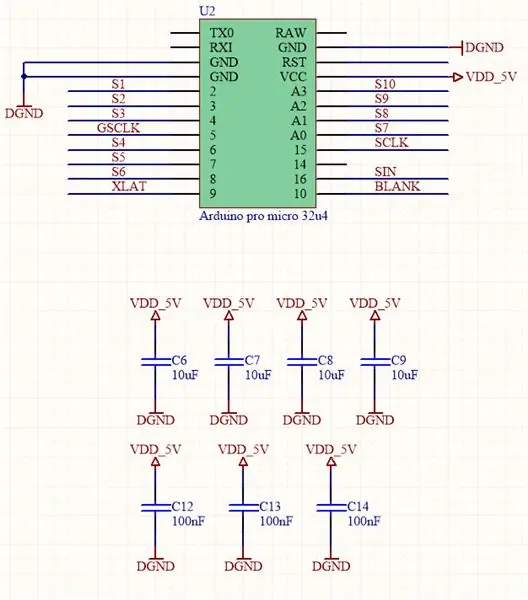
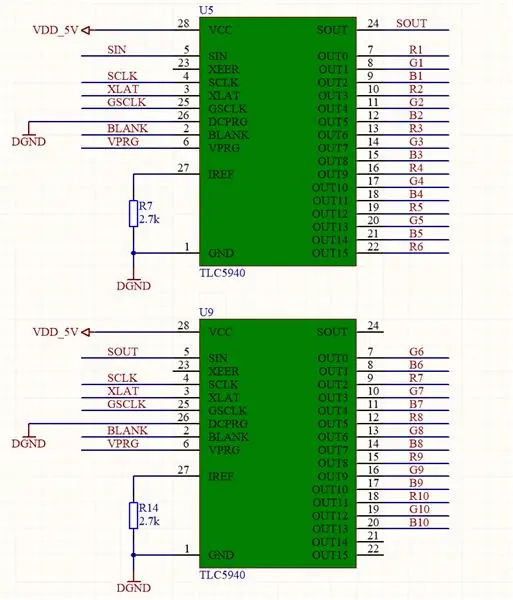
Схема очень простая.
Я использовал некоторую схему устранения дребезга RC для переключателей (см. Изображение), поэтому нет необходимости беспокоиться о дребезге переключателя в программном обеспечении. Светодиоды в переключателе имеют общий анод.
Что касается светодиодных драйверов TLC5940 - я сделал свою собственную печатную плату, и я припаял микросхемы прямо на моей печатной плате. Резистор между IREF и GND устанавливает ток для управления светодиодами.
Если вы собираетесь использовать коммутационную плату, проверьте схемы коммутационной платы. Подключить провода должно быть довольно просто.
Вам, вероятно, не нужно использовать 7 развязывающих конденсаторов, если вы будете использовать коммутационную плату для драйвера светодиода.
Шаг 4: печатная плата и корпус
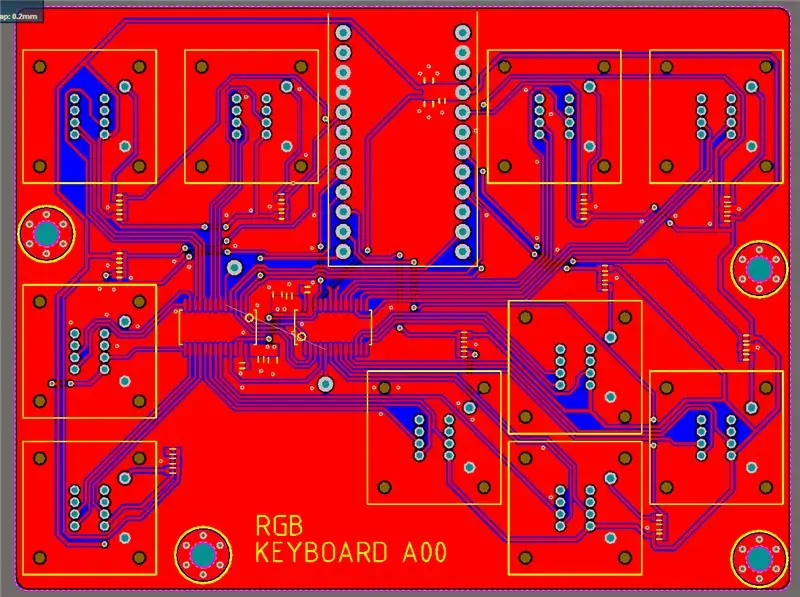
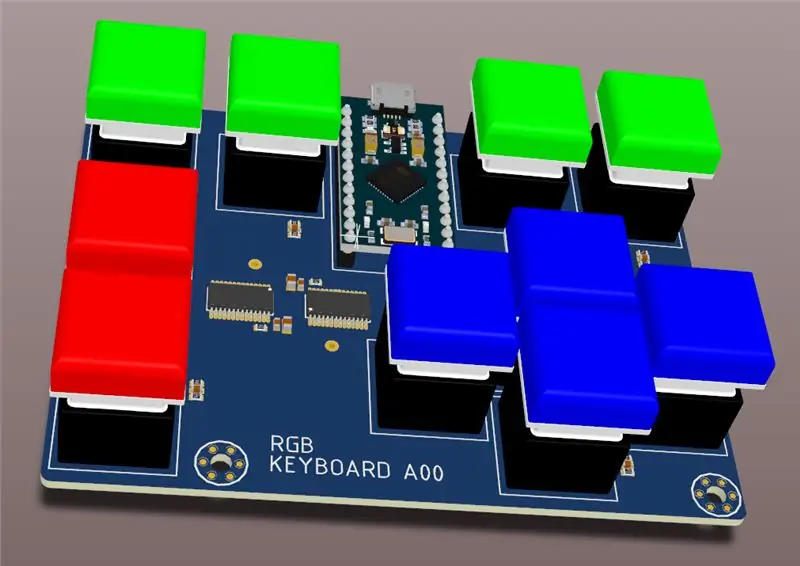
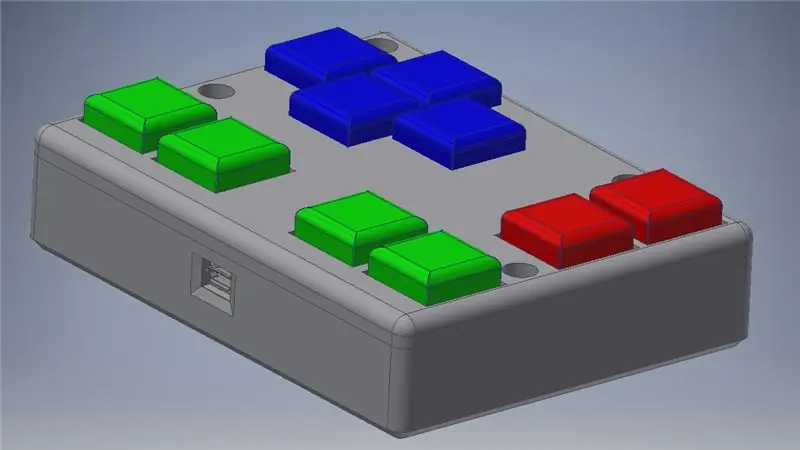
Печатная плата не является обязательным шагом в этом руководстве, потому что я использовал программы, не относящиеся к хобби, и мои переключатели смехотворно дороги, поэтому я верю, что не многие из вас действительно сделают ту самую печатную плату, которую я сделал.
Я рекомендую вам подключать проект с помощью коммутационных плат и проводки на макетной плате, или вы можете разработать свою собственную печатную плату, которая будет соответствовать более доступным переключателям и светодиодам.
Я разработал быструю печатную плату в Altium Designer. Я использовал эту программу, потому что у меня есть лицензия, так как я использую ее для работы каждый день. Я знаю, что по цене эта программа и близко не подходит для хобби.
Если кому-то нужны файлы Gerber для Altium или PCB, скажите об этом в комментариях, и я пришлю их вам.
Коробка была нарисована в Autodesk Inventor (тоже не для хобби, но я тоже использую ее на работе и привык к ней). Если кому-то нужны файлы.stl для 3D-печати, прокомментируйте, и я пришлю их вам.
Шаг 5: Программное обеспечение

Код написан в среде Arduino.
Я использовал библиотеку кнопок для управления всеми кнопками. Он имеет приятные функции для чтения кнопок, таких как key.uniquePress () и key.isPressed (), чтобы облегчить нашу жизнь.
Интегрированная библиотека клавиатуры arduino для того, чтобы плата работала как клавиатура ПК.
Библиотека TLC5940 для управления затемнением светодиодов и создания приятных эффектов постепенного появления и исчезновения.
Я приложил последний код Arduino. Клавиши отображаются в коде аналогично обычной клавиатуре ПК в соответствии с прилагаемым изображением для упрощения работы.
Код можно легко модифицировать для любых целей.
Шаг 6: Готово


Клавиатура работает как брелок.
Я использовал его для управления своим фрезерным станком с ЧПУ, но возможности его применения безграничны.
Покажи мне свои идеи!
Вы можете подписаться на меня в Facebook и Instagram
www.instagram.com/jt_makes_it
за спойлеры о том, над чем я сейчас работаю, за кадром и другие дополнения!
Рекомендуемые:
Универсальная печатная плата расширения ввода / вывода для управления многими лампами Nixie с помощью I2C: 9 шагов (с изображениями)

Универсальная печатная плата расширителя ввода / вывода для управления многими лампами Nixie с помощью I2C: В настоящее время существует большой интерес к воплощению в жизнь старинных ламп Nixie. На рынке доступно множество комплектов часов с трубкой никси. Оказалось, что даже шла оживленная торговля старинными русскими никси-лампами. Также здесь, на Instructables, там
Фортепиано Arduino с кнопочными переключателями: 3 шага

Пианино Arduino с кнопочными переключателями: Создано: Haotian Ye Обзор: Это пианино с восемью кнопочными переключателями, которое позволяет вам играть в одну октаву (Do Re Mi Fa So La Si Do), и с этой одной октавой вы можете попробовать играть некоторые песни тебе нравятся. Для этого проекта есть чертенок
Встроенная универсальная интерфейсная плата - управление USB / Bluetooth / WIFI: 6 шагов

Встроенная универсальная интерфейсная плата - управление USB / Bluetooth / WIFI: я часто нахожу, что создаю библиотеки для новых встроенных модулей с нуля на основе таблицы данных устройства. При создании библиотеки я застреваю в цикле кода, компиляции, программирования и тестирования, чтобы убедиться, что все работает и не содержит ошибок. Часто ком
Третья рука ++: универсальная рука помощи для электроники и других деликатных работ: 14 шагов (с изображениями)

Третья рука ++: Многофункциональная рука помощи для электроники и другой деликатной работы. Раньше я использовал третьи руки / руки помощи, доступные в сетевых магазинах электроники, и был разочарован их удобством использования. Мне никогда не удавалось получить клипы именно там, где я хотел, или на настройку уходило больше времени, чем следовало бы
Зарядный блок ИКЕА с индивидуальными переключателями: 6 шагов (с изображениями)

Блок зарядки IKEA Power с индивидуальными переключателями: Итак, на днях я увидел инструкции о том, как сделать простую электростанцию с помощью коробки IKEA: Блок-зарядка IKEA --- без лишних кабелей! что-то похожее, поэтому я пошел и купил одну из этих коробок в IKEA, но она стояла у меня в офф
